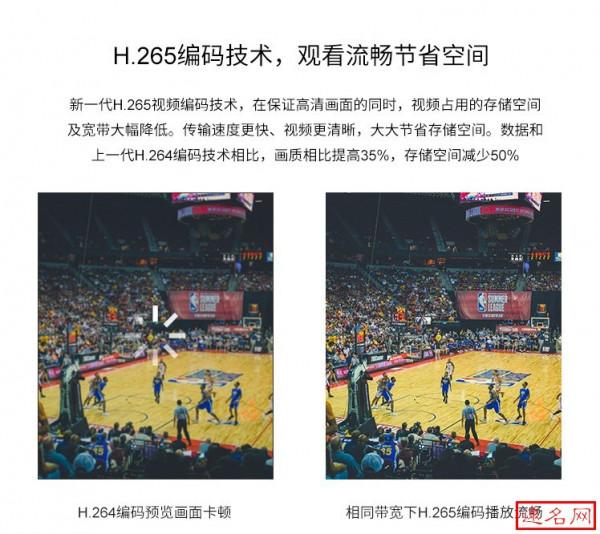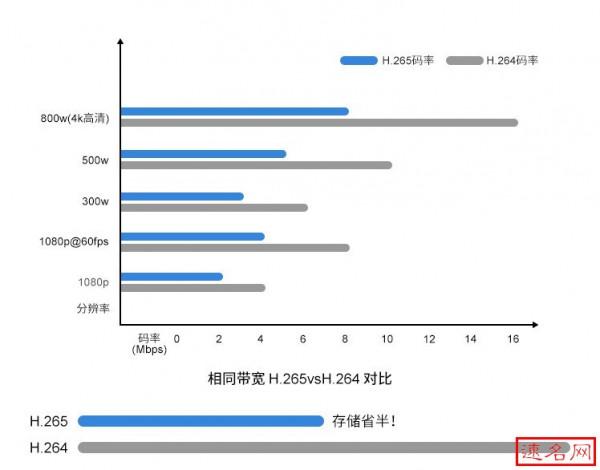要使用VLC媒體播放器播放來自監控攝像機或DVR/NVR安全系統的H.264編碼檔案,你需要將VLC更新到最新版本或將H264影片轉換為MP4。在這篇文章中,我們將推薦VLC播放器設定,使其能夠播放H264檔案。如果你在此過程中遇到一些麻煩,可以根據下面的介紹操作。
什麼是H.264檔案
在我們深入瞭解如何在VLC媒體播放器上播放H.264的詳細步驟之前,讓我們先弄清楚什麼是H.264檔案。
簡單的說,H.264檔案就是採用H.264壓縮編碼的影片檔案,可以以相對較低的位元速率提供高質量的影片。
由於高壓縮率,H.264編解碼器廣泛用於AVCHD攝像機、HDTV、藍光和HD DVD。
如何在VLC上播放H.264檔案
如果你擁有.h264格式的監控攝像頭,你如何透過Windows 7/10或Mac在VLC播放器中播放H.264影片?
第1步:在此處下載最新的VLC版本以做好準備。
第2步:啟動VLC媒體播放器,然後單擊“工具”選單下的“首選項”。
第3步:點選“全部”以顯示所有設定,然後從“輸入/編解碼器”>“解複用器”>“解複用器模組”中選擇“H264影片解複用器”,然後單擊“儲存”按鈕。
第4步:現在您可以在VLC媒體播放器中開啟和檢視H.264檔案。
如何將H.264檔案轉換為VLC支援的MP4
在VLC上播放H.264影片的另一種有效方法是先將H.264檔案轉換為MP4格式,然後在VLC媒體播放器上播放監控攝像機影片。
重要提示:如果您購買具有最新韌體版本的監控攝像頭和系統,影片檔案將為.mp4格式。因此,您無需再費力將H.264檔案線上轉換為MP4。
以下是將H.264檔案轉換為MP4的簡單步驟:
第1步:下載適用於VLC播放器的免費H.264編解碼器檔案轉換器,例如VSDC Video Converter。
第二步:點選“新增檔案”,開啟需要轉換的H.264檔案。
第3步:選擇“MP4”作為您要轉換的影片格式。
第4步:將您的H.264檔案轉換為MP4,然後單擊“儲存”。
成功將H.264檔案轉換為MP4格式後,您將能夠在VLC中播放和檢視影片。
VLC無法播放H.264檔案的故障排除技巧
“我有一個H.264格式的監控攝像機。由於某些問題,h.264檔案無法在VLC中播放。請幫助我播放此影片。”
“當我下載我的安全攝像頭影片檔案時,它是一個H.264檔案,但我似乎找不到任何可以播放.264檔案型別的影片播放器。VLC也無法解碼h264格式。”
如果VLC媒體播放器無法播放H.264編解碼器影片,請嘗試以下故障排除技巧來解決您的問題:
將你的VLC媒體播放器升級到最新版本並更新VLC編解碼器。
在VLC首選項中強制H.264解複用器:工具>首選項>顯示設定=全部>輸入/編解碼器解複用器:解複用模組[H264影片解複用器]。
將H.264檔案轉換為VLC支援的編解碼器,如上面提到的MP4格式。如果轉換後VLC無法播放,請下載H.264外掛。
將副檔名重新命名為.mpg並嘗試在VLC中播放以檢視它是否有效。
VLC支援各種格式的影片播放,比如MOV,MP4,AVI等常見的監控攝像機影片,利用VLC播放是最理想的。